Samsung SM-T825 User Manual Page 1
Browse online or download User Manual for Smartphones Samsung SM-T825. Samsung Galaxy Tab S3 (9.7, LTE) Instrukcja obsługi (Oreo)
- Page / 144
- Table of contents
- BOOKMARKS


- Instrukcja obsługi 1
- Spis treści 2
- Ikony pomocnicze 5
- Zawartość opakowania 9
- Wygląd urządzenia 10
- Podstawowe informacje 11
- Rysik S Pen 12
- Wymiana końcówki rysika S Pen 13
- Ładowanie baterii 15
- Szybkie ładowanie 17
- Tryb oszczędzania energii 18
- Wyjmowanie karty SIM lub USIM 21
- Karta pamięci (karta microSD) 22
- Wyjmowanie karty pamięci 24
- Formatowanie karty pamięci 25
- Sterowanie ekranem dotykowym 26
- Dotknięcie i przytrzymanie 27
- Przeciąganie 27
- Dwukrotne dotknięcie 27
- Rozsuwanie i zsuwanie palców 28
- Przenoszenie elementów 30
- Tworzenie folderów 31
- Edytowanie ekranu startowego 32
- Ikony wskaźników 33
- Panel powiadomień 35
- Wprowadzanie tekstu 37
- Zrzut z ekranu 39
- Otwieranie aplikacji 40
- Funkcje rysika S Pen 41
- Inteligentny wybór 42
- Pisanie po ekranie 43
- Dodaj skróty 45
- Air view 45
- Wybór rysikiem 46
- Bezp. wpisywanie rysikiem 47
- Notatka wyłączonego ekranu 48
- Mój sejf 49
- Przenoszenie zawartości 50
- Dodawanie aplikacji 51
- Dodawanie kont 51
- Wiele okien 52
- Widok podzielonego ekranu 53
- Dostosowywanie rozmiaru okna 54
- Widok wyskakującego okna 55
- Konto Samsung 56
- Usuwanie konta Samsung 57
- Aktualizacja urządzenia 61
- Zerowanie danych 62
- Funkcje udostępniania 63
- Zarządzanie aplikacjami 65
- Nawiązywanie połączeń 66
- Odbieranie połączeń 67
- Blokowanie numerów telefonu 68
- Kontakty 69
- Wyszukiwanie kontaktów 71
- Udostępnianie kontaktów 72
- Usuwanie kontaktów 72
- Wiadomości 73
- Przeglądanie wiadomości 74
- Internet 75
- Włączanie trybu prywatnego 76
- Wyłączanie trybu prywatnego 76
- Konfigurowanie kont e-mail 77
- Wysyłanie wiadomości e-mail 77
- Uruchamianie aparatu 78
- Przełączanie aparatów 79
- Fotografia podstawowa 80
- Tryb automatyczny 82
- Tryb profesjonalny 82
- Panorama 82
- Hyperlapse 83
- Autoportret 83
- Autoportret panoramiczny 84
- Seria zdjęć 86
- HDR (bogate kolory) 86
- Jedzenie 87
- Wirtualne zdjęcie 88
- Pobieranie trybów 89
- Ustawienia aparatu 89
- Wyświetlanie obrazów i filmów 91
- Wyświetlanie albumów 92
- Wyświetlanie historii 93
- Usuwanie obrazów lub filmów 94
- Game Launcher 95
- Korzystanie z Game Launcher 96
- Zmiana trybu wydajności 96
- Korzystanie z Game Tools 97
- Samsung Notes 98
- Zmiana ustawień pisaka 99
- Korzystanie z gumki do linii 99
- Aplikacje 100
- Malowanie pędzlami 101
- Wstawianie obrazów do notatki 101
- Usuwanie notatek 102
- Publikowanie Twojego dzieła 104
- Kalendarz 105
- Tworzenie zadań 106
- Samsung Flow 107
- Moje pliki 108
- CZAS NA ŚWIECIE 109
- CZASOMIERZ 109
- Kalkulator 110
- Aplikacje Google 110
- Ustawienia 112
- Wi-Fi Direct 113
- Bluetooth 114
- Wysyłanie i odbieranie danych 115
- Licznik danych 116
- Tryb Offline 117
- Sieci komórkowe 118
- Lokalizacja 119
- Więcej ustawień połączenia 119
- Drukowanie zawartości 120
- Dźwięki i wibracja 121
- Dolby Atmos (dźwięk surround) 122
- Powiadomienia 123
- Wyświetlacz 123
- Filtr światła niebiesk 124
- Zaawansowane funkcje 125
- Konserwacja urządzenia 126
- Domyślna pamięć 127
- Ekran blokady 128
- Biometria i zabezpieczenia 129
- Rozpoznawanie odcisków palców 130
- Rejestrowanie odcisków palców 131
- Chmura i konta 132
- Samsung Cloud 133
- Dostępność 134
- Zarządzanie ogólne 135
- Aktualizacja oprogramowania 136
- Tablet — informacje 136
- Załącznik 137
- Resetowanie urządzenia 138
- Wyjmowanie baterii 143
- Prawa autorskie 144
- Znaki towarowe 144
Summary of Contents
www.samsung.plwww.samsung.comInstrukcja obsługiPolish. 04/2018. Rev.1.0SM-T825
Podstawowe informacje10Wygląd urządzeniaUrządzenieKlawisz wsteczZłącze wielofunkcyjne (USB typu C)Przedni aparatKlawisz zasilaniaKlawisz głośnościMikr
Aplikacje1002 Dotknij obszaru do usunięcia.Cała linia w obszarze zostanie usunięta. Za pomocą gumki usuwającej wiersze można usuwać treść notatki wier
Aplikacje1013 Wprowadzaną zawartość można edytować przy użyciu dostępnych opcji.•Wytnij: umożliwia wycięcie danych. Aby przekleić ją w nowe miejsce,
Aplikacje102Wstawianie nagrań głosowych do notatkiNa ekranie tworzenia notatki dotknij → Głos, aby nagrać głos. Dotknij , aby zatrzymać nagrywanie.
Aplikacje103PENUPWstępPENUP to portal społecznościowy umożliwiający udostępnianie obrazów namalowanych przy użyciu rysika S Pen. Umożliwia przesyłanie
Aplikacje104Publikowanie Twojego dziełaObrazy namalowane w aplikacji Samsung Notes lub w innych aplikacjach do rysowania można przesyłać do portalu PE
Aplikacje105Wyświetlanie dziełWybierz post do wyświetlenia. Podczas oglądania obrazu możesz dodać komentarze lub oznaczyć go jako ulubiony. Obraz może
Aplikacje1062 Wprowadź szczegóły zdarzenia.Wybór kalendarza, który będzie używany lub z którym zostanie przeprowadzona synchronizacja.Wyznaczanie daty
Aplikacje107Samsung FlowWstępAplikacja Samsung Flow pozwala na łatwe połączenie tabletu ze smartfonem. Możesz dzielić treści pomiędzy połączonymi urzą
Aplikacje108Moje plikiUzyskaj dostęp do różnych plików zapisanych na urządzeniu lub w innych miejscach, takich jak usługa chmury.Uruchom aplikację Moj
Aplikacje109CZAS NA ŚWIECIEUruchom aplikację Zegar i dotknij CZAS NA ŚWIECIE.Tworzenie zegarówDotknij , wpisz nazwę miasta lub wybierz miasto na mapi
Podstawowe informacje11Wewnętrzna antenaPort dokowania klawiaturyTylny aparatGłośnikGłośnikFleszWbudowana antena GPSUrządzenie i pokrywa klawiatury (s
Aplikacje110KalkulatorWykonuj proste lub skomplikowane obliczenia.Uruchom aplikację Kalkulator.Aby wyczyścić historię, dotknij WYCZYŚĆ HISTORIĘ.Aplika
Aplikacje111DyskTa aplikacja umożliwia przechowywanie zawartości w chmurze, uzyskiwanie do niej dostępu z dowolnego miejsca i udostępnianie jej innym.
112UstawieniaWstępDostosuj ustawienia dla funkcji i aplikacji. Możesz bardziej spersonalizować swoje urządzenie poprzez skonfigurowanie różnych opcji
Ustawienia1133 Dotknij POŁĄCZ.•Gdy urządzenie raz połączy się z pewną siecią Wi-Fi, będzie łączyło się z nią ponownie za każdym razem, gdy ta sieć bę
Ustawienia114Kończenie połączenia z urządzeniem1 Na ekranie Ustawienia dotknij Połączenia → Wi-Fi.2 Dotknij Wi-Fi Direct.Na urządzeniu w formie listy
Ustawienia115Łączenie z innymi urządzeniami Bluetooth1 Na ekranie Ustawienia dotknij Połączenia → Bluetooth, a następnie dotknij przełącznika, aby go
Ustawienia116Anulowanie połączenia urządzeń Bluetooth1 Na ekranie Ustawienia dotknij Połączenia → Bluetooth.Na urządzeniu w formie listy wyświetlane s
Ustawienia117Ograniczenie zużycia danychUstaw urządzenie tak, aby automatycznie wyłączało połączenie danych mobilnych, jeżeli ilość wykorzystanych dan
Ustawienia118Korzystanie z routera Wi-FiUrządzenie może pełnić funkcję routera Wi-Fi, co umożliwia udostępnianie transmisji danych sieci komórkowych i
Ustawienia119LokalizacjaZmiana ustawienia uprawnień związanych z informacjami o lokalizacji.Na ekranie Ustawienia dotknij Połączenia → Lokalizacja.•M
Podstawowe informacje12KlawiszeKlawisz FunkcjaWłączania /wyłączania•Naciśnij i przytrzymaj, aby włączyć lub wyłączyć urządzenie.•Naciśnij, aby włącz
Ustawienia120Dodawanie dodatków plug-in drukarkiW celu połączenia drukarek z urządzeniem należy dodać dodatki plug-in dla drukarek.1 Na ekranie Ustawi
Ustawienia121Przyspieszenie pobieraniaUstawienie urządzenia, aby szybciej pobierało pliki o rozmiarze większym niż 30 MB jednocześnie za pomocą sieci
Ustawienia122•Nie przeszkadzać: ustawienie urządzenia tak, aby wyciszane były połączenia przychodzące, dźwięki powiadomień oraz multimediów, z uwzglę
Ustawienia123PowiadomieniaZmiana ustawień powiadomień dla każdej aplikacji.Na ekranie Ustawienia dotknij Powiadomienia.Aby wyświetlić ikony odznak, do
Ustawienia124Filtr światła niebiesk.Zmniejsz zmęczenie oczu redukując ilość błękitnego światła emitowanego przez ekran.Podczas oglądania filmów HDR za
Ustawienia125Zaawansowane funkcjeWłączanie opcji zaawansowanych i zmiana kontrolujących je ustawień.Na ekranie Ustawienia dotknij Zaawansowane funkcje
Ustawienia126Konserwacja urządzeniaFunkcja konserwacji urządzenia zapewnia informacje o stanie baterii, pamięci masowej, pamięci oraz bezpieczeństwie
Ustawienia127BateriaSprawdzanie stanu naładowania baterii i pozostałego czasu użytkowania urządzenia. W przypadku urządzeń z niskim poziomem naładowan
Ustawienia128Pamięć RAMNa ekranie Ustawienia dotknij Konserwacja urządzenia → Pamięć RAM.Aby przyspieszyć działanie urządzenia poprzez ograniczenie il
Ustawienia129Biometria i zabezpieczeniaOpcjeZmiana ustawień zabezpieczania urządzenia.Na ekranie ustawień dotknij Biometria i zabezpieczenia.•Skaner
Podstawowe informacje13Nazwa FunkcjeKońcówka rysika S Pen•Rysik S Pen umożliwia pisanie, rysowanie i wykonywanie czynności na ekranie dotykiem. Klawi
Ustawienia130Rozpoznawanie odcisków palcówAby rozpoznawanie odcisków palców działało, należy zapisać informacje o odcisku palcu w urządzeniu. Po zapis
Ustawienia131Jak zapewnić lepsze rozpoznanie odcisków palcówPodczas skanowania odcisków palców na urządzeniu pamiętaj o następujących kwestiach, które
Ustawienia132Usuwanie odcisków palcówIstnieje możliwość usunięcia zarejestrowanych odcisków palców.1 Na ekranie ustawień dotknij Biometria i zabezpiec
Ustawienia133Samsung CloudMożesz zarządzać zawartością, którą chcesz bezpiecznie zapisać w chmurze Samsung. Możesz sprawdzić stan wykorzystania pamięc
Ustawienia134Kopia zap. i odzyskiwanieZmiana konfiguracji zarządzania ustawieniami i danymi.Na ekranie Ustawienia dotknij Chmura i konta → Kopia zap.
Ustawienia135•Blokada kierunkami: zmiana ustawień kombinacji odblokowania ekranu.•Dostęp bezpośredni: ustawienie w urządzeniu uruchamiania wybranych
Ustawienia136Aktualizacja oprogramowaniaZaktualizuj oprogramowanie urządzenia lub zmień ustawienia aktualizacji.Na ekranie Ustawienia dotknij Aktualiz
137ZałącznikRozwiązywanie problemówZanim skontaktujesz się z centrum serwisowym firmy Samsung, wypróbuj następujące rozwiązania. Niektóre sytuacje mog
Załącznik138Ekran dotykowy reaguje wolno lub nieprawidłowo•Jeśli ekran dotykowy został przykryty folią ochronną lub są na nim przymocowane inne opcjo
Załącznik139Połączenia nie dochodzą do skutku•Upewnij się, że została wybrana prawidłowa sieć komórkowa.•Upewnij się, że dla wybieranego numeru nie
Podstawowe informacje142 Włóż nową końcówkę do rysika S Pen.Uważaj, aby nie uszczypnąć swoich palców pęsetą.•Nie należy ponownie używać starych końcó
Załącznik140Nie można naładować baterii (dotyczy ładowarek zatwierdzonych przez firmę Samsung)•Upewnij się, że ładowarka jest poprawnie podłączona.•
Załącznik141Jakość zdjęcia jest gorsza niż na podglądzie•Jakość zdjęć może być różna, zależnie od warunków i techniki fotografowania.•Jeśli zdjęcia
Załącznik142Brak połączenia przy podłączeniu urządzenia do komputera•Upewnij się, że używany kabel USB jest zgodny z urządzeniem.•Sprawdź, czy w kom
Załącznik143Wyjmowanie baterii•Aby wyjąć baterię, należy skontaktować się z autoryzowanym centrum serwisowym. Aby uzyskać informacje o usuwaniu bater
W zależności od kraju i operatora, karty SIM, urządzenie i akcesoria mogą wyglądać inaczej niż na ilustracjach zamieszczonych w niniejszej instrukcji.
Podstawowe informacje15BateriaŁadowanie bateriiPrzed pierwszym użyciem baterii lub jeśli bateria nie była używana przez dłuższy czas naładuj ją.Należy
Podstawowe informacje16Ograniczanie zużycia energii bateriiUrządzenie oferuje różne opcje ułatwiające oszczędzanie energii baterii.•Możesz zoptymaliz
Podstawowe informacje17Szybkie ładowanieUrządzenie jest wyposażone wfunkcję szybkiego ładowania. Proces ładowania baterii jest szybszy, gdy urządzeni
Podstawowe informacje18Tryb oszczędzania energiiWłączenie trybu oszczędzania energii umożliwia ograniczenie zużycia energii baterii.1 Uruchom aplikacj
Podstawowe informacje19Karta SIM lub USIM (karta nano-SIM)Instalowanie karty SIM lub USIMWłóż dostarczoną przez operatora sieci kartę SIM lub USIM.Nal
2Spis treściPodstawowe informacje4 Przeczytaj najpierw6 Przypadki przegrzewania się urządzenia irozwiązania tego problemu9 Zawartość opakowania10
Podstawowe informacje201 Włóż szpilkę do wyjmowania karty SIM do kieszeni karty, aby poluzować kieszeń.Upewnij się, że szpilka do wyjmowania karty SIM
Podstawowe informacje21Prawidłowa instalacja kartyKarta nano-SIMKarta microSDUżywaj wyłącznie kart nano-SIM.Wyjmowanie karty SIM lub USIM1 Włóż szpilk
Podstawowe informacje22Karta pamięci (karta microSD)Wkładanie karty pamięciPojemność karty pamięci w urządzeniu może różnić się od innych modeli, a ni
Podstawowe informacje231 Włóż szpilkę do wyjmowania karty SIM do kieszeni karty, aby poluzować kieszeń.Upewnij się, że szpilka do wyjmowania karty SIM
Podstawowe informacje243 Umieść kartę pamięci w kieszeni 2, tak aby złote styki były skierowane w dół.Kieszeń 2Kieszeń 14 Delikatnie wciśnij kartę pam
Podstawowe informacje25Formatowanie karty pamięciKarta pamięci sformatowana w innym komputerze może być niezgodna z używanym urządzeniem. Kartę pamięc
Podstawowe informacje26Sterowanie ekranem dotykowym•Nie należy dopuszczać do zetknięcia się ekranu dotykowego z innymi urządzeniami elektrycznymi. Wy
Podstawowe informacje27Dotknięcie i przytrzymanieDotknij elementu na ekranie i przytrzymaj go ponad 2 sekundy, aby wyświetlić dostępne opcje.Przeciąga
Podstawowe informacje28PrzeciąganiePrzeciągnij w lewo lub w prawo na ekranie startowym lub ekranie aplikacje, aby wyświetlić inne panele. Przeciągnij
Podstawowe informacje29Ekran startowy oraz ekran aplikacjiWstępEkran startowy jest punktem wyjściowym, z którego można uzyskać dostęp do wszystkich fu
Spis treści3Ustawienia112 Wstęp112 Połączenia121 Dźwięki i wibracja123 Powiadomienia123 Wyświetlacz124 Tapeta125 Zaawansowane funkcje126 Konserwacj
Podstawowe informacje30Przełączanie pomiędzy ekranem startowym i ekranem aplikacjiNa ekranie startowym przeciągnij palcem w górę lub w dół, aby otworz
Podstawowe informacje31Tworzenie folderówUtwórz foldery do zbierania podobnych aplikacji, aby mieć do nich szybki dostęp i szybko je uruchamiać.1 Na e
Podstawowe informacje32Edytowanie ekranu startowegoAby uzyskać dostęp do opcji edycji, na ekranie startowym dotknij pustego miejsca i je przytrzymaj a
Podstawowe informacje33Ikony wskaźnikówIkony wskaźników są wyświetlane na pasku stanu u góry ekranu. W poniższej tabeli przedstawiono najczęściej spot
Podstawowe informacje34Ekran blokadyNaciśnięcie klawisza zasilania powoduje wyłączenie i zablokowanie ekranu. Ekran jest również automatycznie wyłącza
Podstawowe informacje35•Brak: nie ustawiaj metody zablokowania ekranu.•Odciski palców: zarejestruj swoje odciski palców, aby odblokować ekran. Więce
Podstawowe informacje36Na panelu powiadomień można korzystać z następujących funkcji.Uruchamianie aplikacji Ustawienia.Dotknij powiadomienia, aby wyko
Podstawowe informacje37Wprowadzanie tekstuWygląd klawiaturyGdy wysyłasz wiadomości, tworzysz notatki itp., automatycznie wyświetlana jest klawiatura,
Podstawowe informacje38• : głosowe wprowadzanie tekstu.Zmień ustawienia wprowadzania głosowego.Rozpoczynanie lub wstrzymywanie wprowadzania tekstu za
Podstawowe informacje39Kopiowanie i wklejanie1 Dotknij tekstu i przytrzymaj na nim palec.2 Przeciągnij lub , aby wybrać fragment tekstu, lub dotkni
4Podstawowe informacjePrzeczytaj najpierwAby bezpiecznie i prawidłowo korzystać z tego urządzenia, należy uważnie przeczytać tę instrukcję.•Przedstaw
Podstawowe informacje40Przechwytywanie inteligentneMożesz przechwycić bieżący ekran i obszar przesuwalny. Możesz także od razu przyciąć i udostępnić p
Podstawowe informacje41Funkcje rysika S PenPolecenie wskazywaneAby otworzyć panel poleceń Air command, umieść rysik S Pen nad ekranem i naciśnij przyc
Podstawowe informacje42Ikona Air commandPo zamknięciu panelu poleceń Air command ikona Air command pozostanie widoczna na ekranie. Panel poleceń Air c
Podstawowe informacje43Pisanie po ekranieFunkcja umożliwia przechwytywanie zrzutów ekranu w celu pisania lub rysowania na nich.1 Gdy wyświetlana jest
Podstawowe informacje44TłumaczIstnieje możliwość przetłumaczenia słowa poprzez umieszczenie nad nim rysika S Pen.•Funkcja ta działa tylko wtedy, gdy
Podstawowe informacje45Dodaj skrótyDo panelu poleceń Air command można dodać skróty do często używanych aplikacji ifunkcji.Na panelu poleceń Air comm
Podstawowe informacje46Używanie przycisku bezdotykowegoPo ustawieniu rysika S Pen nad elementami w niektórych aplikacjach, takich jak Galeria, w oknie
Podstawowe informacje47Bezp. wpisywanie rysikiemZa pomocą rysika S Pen można odręcznie wypełniać formularze lub pisać wiadomości.1 Ustaw rysik S Pen n
Podstawowe informacje48Notatka wyłączonego ekranuNotatki można szybko tworzyć, pisząc na ekranie bez konieczności włączania go.Jeśli ta funkcja nie je
Podstawowe informacje49Mój sejfWstępFolder zabezpieczony chroni treści i aplikacje prywatne użytkownika, takie jak zdjęcia i notatki, przed dostępem o
Podstawowe informacje5•Dobrze zapamiętaj swoje kody odblokowania do blokady ekranu, kont i innych zabezpieczeń. Jeśli zapomnisz kod odblokowania, z u
Podstawowe informacje50Ustawianie folderu zabezpieczonego1 Uruchom aplikację Mój sejf.Możesz również uruchomić aplikację Ustawienia i dotknąć Biometri
Podstawowe informacje51Dodawanie aplikacjiDo folderu zabezpieczonego można dodać aplikację w celu używania go.1 Uruchom aplikację Mój sejf i dotknij D
Podstawowe informacje52Odinstalowywanie folderu zabezpieczonegoFolder zabezpieczony można odinstalować wraz z całą jego zawartością i aplikacjami.1 Ur
Podstawowe informacje53Widok podzielonego ekranu1 Dotknij , aby otworzyć listę ostatnio używanych aplikacji.2 Przeciągnij palcem w górę lub w dół i d
Podstawowe informacje54Dostosowywanie rozmiaru oknaPrzeciągając pasek dzielący dwa okna aplikacji w górę i w dół, można regulować wielkość okien.Współ
Podstawowe informacje55Minimalizowanie widoku podzielonego ekranuNaciśnij klawisz strony domowej, aby zminimalizować widok podzielonego ekranu. Na pas
Podstawowe informacje56Konto SamsungWstępKonto Samsung jest zintegrowaną usługą pozwalającą na korzystanie z wielu usług Samsung dostępnych na urządze
Podstawowe informacje57Rejestracja istniejącego konta SamsungJeżeli masz już konto Samsung, zarejestruj je dla tego urządzenia.1 Uruchom aplikację Ust
Podstawowe informacje58Przenoszenie danych za pośrednictwem aplikacji Smart SwitchDane między urządzeniami przenośnymi można przenosić za pośrednictwe
Podstawowe informacje59Przesyłanie danych kopii zapasowych z komputeraZapisz na komputerze kopię zapasową danych z poprzednio używanego urządzenia i i
Podstawowe informacje6Przypadki przegrzewania się urządzenia irozwiązania tego problemuNagrzewanie się urządzenia podczas ładowania bateriiPodczas ła
Podstawowe informacje60Przenoszenie danych za pośrednictwem chmury SamsungZapisz w chmurze Samsung kopię zapasową danych z poprzednio używanego urządz
Podstawowe informacje61Aktualizacja urządzeniaOprogramowanie urządzenia można zaktualizować do najnowszej wersji.Aktualizowanie bezprzewodoweOprogramo
Podstawowe informacje62Wykonywanie kopii zapasowej i przywracanie danychTa funkcja umożliwia ochronę informacji osobistych, danych aplikacji i ustawie
Podstawowe informacje63Funkcje udostępnianiaUdostępnij treści, korzystając z różnych opcji udostępniania. Poniżej przedstawiono przykładowe czynności
64AplikacjeInstalowanie lub odinstalowywanie aplikacjiGalaxy AppsKupuj i pobieraj aplikacje. Możesz pobierać aplikacje dedykowane dla urządzeń Samsung
Aplikacje65Zarządzanie aplikacjamiOdinstalowywanie lub wyłączanie aplikacjiDotknij aplikacji i przytrzymaj ją, a następnie wybierz opcję.•Wyłącz: wył
Aplikacje66TelefonWstępTa aplikacja służy do wykonywania lub odbierania połączeń głosowych i wideo.Nawiązywanie połączeń1 Uruchom aplikację Telefon i
Aplikacje67Korzystanie z szybkiego wybieraniaIstnieje możliwość ustawienia numerów szybkiego wybierania, aby szybko nawiązywać połączenia.Aby ustawić
Aplikacje68Nieodebrane połączeniaJeśli nie odbierzesz połączenia, ikona zostanie wyświetlona na pasku stanu. Otwórz panel powiadomień, aby wyświetli
Aplikacje69W trakcie połączenia wideoDotknij ekranu, aby użyć następujących opcji:•GŁOŚNOŚĆ: regulacja głośności.• : dostęp do dodatkowych opcji.•A
Podstawowe informacje7Kiedy urządzenie nagrzewa się podczas użytkowaniaWprzypadku korzystania zfunkcji lub aplikacji zużywających dużo energii lub u
Aplikacje702 Wprowadź informacje o kontakcie.Wybór pamięci.Dodawanie obrazu.Otwieranie dodatkowych pól informacji.Wprowadź informacje o kontakcie.Rodz
Aplikacje71Importowanie kontaktówKontakty możesz dodawać, importując je z innych pamięci do swojego urządzenia.1 Uruchom aplikację Kontakty i dotknij
Aplikacje72Udostępnianie kontaktówIstnieje możliwość udostępniania kontaktów innym osobom, korzystając z różnych opcji udostępniania.1 Uruchom aplikac
Aplikacje73WiadomościWstępMożesz wysyłać iprzeglądać wiadomości pogrupowane według rozmów.Wysyłanie wiadomości•Za wysyłanie wiadomości podczas korzy
Aplikacje74Przeglądanie wiadomościWiadomości są grupowane w wątki według kontaktów.Za odbieranie wiadomości podczas korzystania z roamingu mogą być na
Aplikacje75InternetWstępWyszukuj informacje w Internecie i oznaczaj ulubione strony, aby móc potem uzyskać łatwiejszy dostęp do nich.Przeglądanie stro
Aplikacje76Korzystanie z trybu prywatnegoW trybie prywatnym możesz osobno zapisywać otwarte zakładki, strony w ulubionych i zapisane strony oraz zarzą
Aplikacje77E-mailKonfigurowanie kont e-mailPrzy pierwszym otwarciu E-mail należy skonfigurować konto e-mail.1 Uruchom aplikację E-mail.2 Wprowadź adre
Aplikacje78Odczytywanie wiadomości e-mailGdy aplikacja E-mail jest otwarta, urządzenie automatycznie będzie pobierać nowe wiadomości e-mail. Aby ręczn
Aplikacje79Obsługa za pomocą gestów przesuwaniaPrzesuwanie palcami w różnych kierunkach umożliwia szybkie sterowanie ekranem podglądu. Pozwala zmienia
Podstawowe informacje8Kiedy urządzenie się nagrzeje, trzeba wykonać następujące czynności:•Dbać ostałą aktualizację oprogramowania urządzenia.•Konf
Aplikacje80Wyświetlanie efektów filtrówPrzeciągnij dłonią od prawej do lewej strony na ekranie podglądu, aby otworzyć listę efektów filtrów. Efekty fi
Aplikacje81•Ekran podglądu może się różnić w zależności od trybu fotografowania i aparatu, który jest używany.•Aparat wyłącza się automatycznie, gdy
Aplikacje82Tryb automatycznyTryb automatyczny umożliwia automatyczną ocenę warunków przez aparat i wybór optymalnego trybu fotografowania.Na liście tr
Aplikacje83HyperlapseNagrywanie scenek, takich jak przechodzący ludzie czy mijane samochody, i wyświetlanie ich jako filmy w przyspieszonym tempie. Il
Aplikacje84Stosowanie upiększaniaIstnieje możliwość modyfikowania wyglądu twarzy, np. odcienia skóry czy kształtu twarzy, przed wykonaniem autoportret
Aplikacje853 Zwróć twarz w kierunku przedniego obiektywu aparatu.4 Gdy urządzenie wykryje twarz, umieść dłoń przed przednim aparatem. Po wykryciu dłon
Aplikacje86Seria zdjęćZrobienie serii zdjęć ruchomych obiektów.Na liście trybów fotografowania dotknij Seria zdjęć.Dotknij i przytrzymaj , aby zrobić
Aplikacje87JedzenieFotografowanie potraw w żywszych kolorach.1 Na liście trybów fotografowania dotknij Jedzenie.2 Dotknij ekranu i przeciągnij okrągłą
Aplikacje88Wirtualne zdjęcieWykonaj serię zdjęć okrążając obiekt, aby stworzyć widok obiektu z różnych ujęć. Możesz zobaczyć obiekt z różnych ujęć pop
Aplikacje89Pobieranie trybówWięcej trybów fotografowania można pobrać ze sklepu Galaxy Apps.Na liście trybów fotografowania dotknij Pobierz.Część opcj
Podstawowe informacje9Środki ostrożności dotyczące środowiska pracyUrządzenie może się nagrzewać ze względu na warunki środowiska pracy. Należy zachow
Aplikacje90APARAT Z PRZODU•Rozmiar obrazu: wybór rozdzielczości zdjęć. Ustawienie wyższej rozdzielczości pozwala uzyskać zdjęcia lepszej jakości, ale
Aplikacje91GaleriaWstępObrazy ifilmy zapisane w urządzeniu można wyświetlać. Obrazy i filmy można również porządkować w formie albumów lub tworzyć z
Aplikacje92Oglądanie filmów1 Uruchom aplikację Galeria i dotknij OBRAZY.2 Wybierz film, który chcesz odtworzyć. Pliki filmów są wyświetlane z ikoną
Aplikacje93Wyświetlanie historiiPo uchwyceniu lub zapisaniu obrazów i filmów urządzenie odczyta ich etykiety daty i lokalizacji, posortuje obrazy i fi
Aplikacje94Synchronizacja obrazów i filmów z Samsung CloudMożesz synchronizować obrazy i filmy zapisane w Galeria z Samsung Cloud i uzyskiwać do nich
Aplikacje95Game LauncherWstępAplikacja Game Launcher zapewnia wspólne miejsce na gry pobrane ze Sklep Play i Galaxy Apps w celu uzyskania do nich łatw
Aplikacje96Korzystanie z Game Launcher1 Uruchom aplikację Ustawienia, dotknij kolejno Zaawansowane funkcje → Gry → Game Launcher i dotknij przełącznik
Aplikacje97Korzystanie z Game ToolsMożesz ustawić ikonę Game Tools, żeby wyświetlała się jako ikona pływająca na ekranach gier.Uruchom aplikację Ustaw
Aplikacje98Samsung NotesWstępNotatki można tworzyć, wprowadzając tekst przy użyciu klawiatury lub pisząc lub rysując na ekranie przy użyciu rysika S P
Aplikacje99Redagowanie notatek w trybie pisma ręcznegoNa ekranie redagowania notatek dotknij Rysik, aby pisać lub rysować rysikiem S Pen.Cofanie zmian
More documents for Smartphones Samsung SM-T825
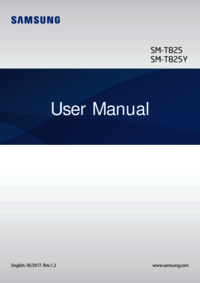
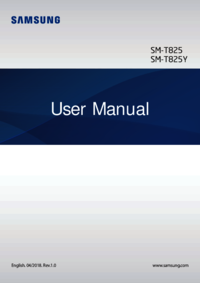
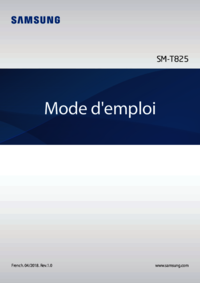



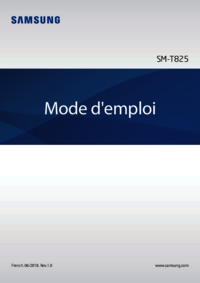



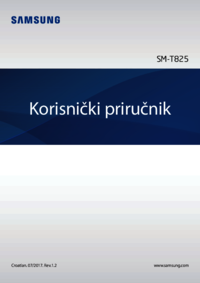
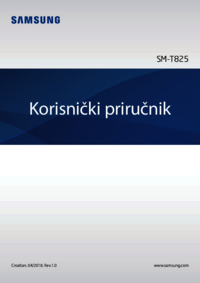


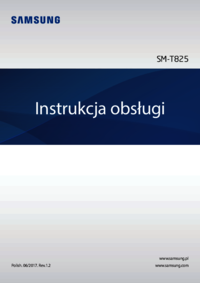

 (140 pages)
(140 pages) (91 pages)
(91 pages) (84 pages)
(84 pages)
 (171 pages)
(171 pages) (123 pages)
(123 pages) (144 pages)
(144 pages) (100 pages)
(100 pages) (80 pages)
(80 pages)







Comments to this Manuals